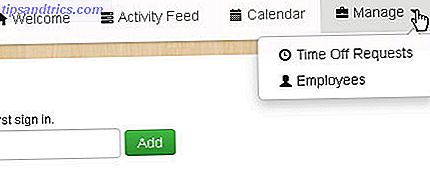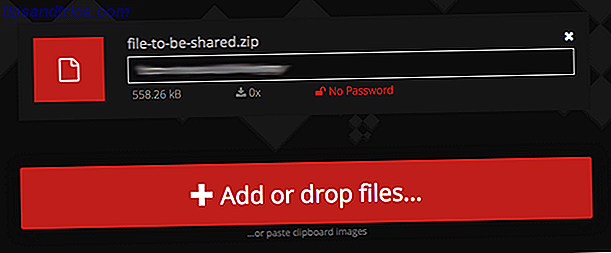Es gibt viele Gründe, warum Sie einen Flachbildfernseher wollen Was ist ein Smart TV? 6 der Besten auf dem Markt heute Was ist ein Smart TV? 6 der Besten auf dem Markt heute Die meisten Fernsehgeräte, die Sie sich ansehen, sind Smart-TVs, aber was ist ein Smart-TV und welche sind die besten auf dem Markt? Lesen Sie mehr, um Videoinhalte automatisch anzuzeigen. Vielleicht haben Sie ein Büro zu Hause, oder Sie arbeiten bei der Arbeit. Was auch immer der Grund ist, diese Linux-Lösung ist Ihre beste und kostengünstigste Option.
Wäre es nicht toll, wenn Sie einfach in Ihr Heimbüro oder in Ihren Studentenwohnheimsaal gehen, den Steuer-PC einschalten, der mit einem großen Bildschirm verbunden ist, und Ihre Lieblingsnachrichten automatisch abspielen lassen? Auf deinem Lieblingssessel sitzend könntest du den ersten Kaffee des Tages genießen, dich zurückziehen und deine Neuigkeiten aufnehmen.
Es spielt keine Rolle, ob Ihr System Nachrichten, Musik, Filme oder irgendetwas anderes automatisch abspielen soll. Was Sie in diesem Artikel einrichten werden, ist eine einfache Linux-Workstation (obwohl Windows gut funktionieren würde) und eine Konfiguration von Miro, die automatisch RSS-Feeds für die automatisierte Videoprogrammierung importiert.
Sound kompliziert? Es ist nicht.
Alles zusammen bekommen
Die Einrichtung dieses Systems wird schnell und einfach, aber Sie benötigen die richtige Hardware und Software. Die gesamte Software ist kostenlos, aber die Hardware, die Sie verwenden, bleibt Ihnen überlassen.
Hier ist was du brauchst
- Jeder Computer wird es tun. Je neuer, desto besser, aber sogar alte Systeme können ein Linux-Betriebssystem ausführen!
- Wählen Sie eine Linux Distribution. Folgen Sie meinem Handbuch Warum ist die Aktualisierung von Windows XP auf Linux einfacher als Sie denken Warum ist die Aktualisierung von Windows XP auf Linux einfacher als Sie denken Ein idealer Weg, Linux auszuprobieren, wenn Sie völlig neu sind und nicht in neue Hardware investieren möchten, ist es mit einigen PCs zu testen. Aber wie einfach ist es? Lesen Sie mehr, um das für Sie richtige auszuwählen und einzurichten.
- Sie werden Miro Miro installieren: Eine All-In-One-Anwendung zur Verwaltung aller Ihrer Medien [Cross-Platform] Miro: Eine All-In-One-Anwendung zur Verwaltung aller Ihrer Medien [Cross-Platform] Wir haben eine Menge Medien, die wir im Auge behalten müssen, bevor wir vergessen, dass wir sie überhaupt haben. Wir brauchen auch ständig neue, frische Medien. Im Idealfall wäre es großartig ... Lesen Sie mehr von innen Linux (ich zeige Ihnen, wie unten)
- Eine Liste von YouTube-Feeds, die du in Miro laden möchtest
- Eine Liste von Website-URLs, die Videos enthalten, die häufig aktualisiert werden (z. B. Nachrichtenvideoseiten).
Sobald Sie das Quadrat entfernt haben, sind wir bereit, loszulegen. Wenn Sie meinem früheren Handbuch gefolgt sind, sollten Sie jetzt bei Ihrem Linux-PC angemeldet sein. In meinem Fall verwende ich ein günstiges Chromebook, auf dem Ubuntu installiert ist (das ich mit Dan's Guide installiere. Wie installiere ich Linux auf einem Chromebook? Wie installiere ich Linux auf einem Chromebook? Benötigen Sie keinen Zugriff auf Skype? Spiele mit Steam? Möchten Sie den VLC Media Player verwenden? Dann starten Sie Linux auf Ihrem Chromebook.
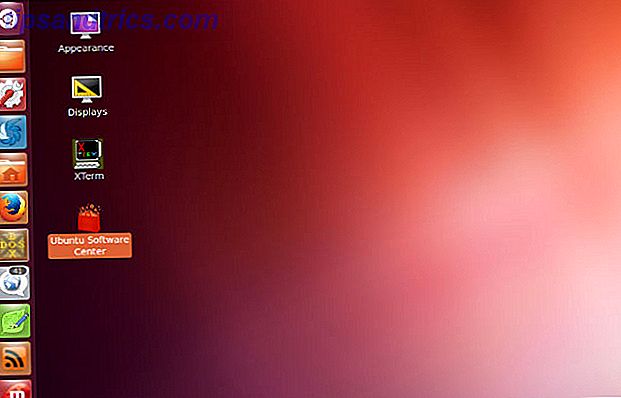
Ich benutze Linux in diesem Artikel, weil ich dann keinen meiner Windows-PCs für die Anzeige von Video-Inhalten auf dem Flachbildschirm brauche, den ich auf meiner Bürowand haben werde. Stattdessen kann ich entweder einen alten PC aus meinem Keller oder ein billiges Chromebook brauchen. Hier sind die 5 besten Chromebooks in der Amazon Back-to-School Sale brauchen einen günstigen Laptop? Hier sind die 5 besten Chromebooks im Amazon Back-to-School Sale Der neue Schulabschluss ist fast da und mit ihm eine Flut von Chromebooks zu einem Tiefstpreis, mit freundlicher Genehmigung von Amazon. Hier sind einige der besten. Lesen Sie mehr, laden Sie Pfefferminz OS, und ich bin gut zu gehen.
Einrichten von Miro zum automatischen Streamen
Wir haben die Medien-Streaming-App namens Miro in der Vergangenheit hier auf MakeUseOf behandelt, beide als Medienmanager Miro: Eine All-In-One-Anwendung zur Verwaltung aller Ihrer Medien [Cross-Platform] Miro: Ein All-In-One Anwendung zur Verwaltung aller Ihrer Medien [plattformübergreifend] Wir haben viele Medien, die wir im Auge behalten müssen, bevor wir vergessen, dass wir sie überhaupt haben. Wir brauchen auch ständig neue, frische Medien. Idealerweise wäre es großartig ... Lesen Sie mehr und als eine Möglichkeit, Ihre eigenen Podcasts zu verwalten Was ist der beste Podcast-Manager für Windows? Was ist der beste Podcast-Manager für Windows? Eine Desktop-Anwendung ist immer noch die beste Option, um Podcasts auf Ihrem Windows-PC abzuspielen. Unabhängig davon, ob Sie ein Apple-Gerät besitzen oder nicht, finden Sie in dieser Zusammenfassung eine großartige Lösung. Weiterlesen . Die Schönheit, Miro als Treiber für ein TV-Wanddisplay zu verwenden, liegt in seiner Flexibilität und der Fähigkeit, regelmäßig aktualisierte Inhalte mit sehr geringem Aufwand zu automatisieren (keine, nachdem Sie alles eingerichtet haben!).
Wenn Sie dieses System auf einer Windows- oder Mac- oder Nicht-Ubuntu-Linux-Distribution einrichten, können Sie es direkt von der Miro-Website herunterladen. Wenn Sie jedoch Ubuntu verwenden, können Sie einfach das Ubuntu Software Center öffnen, nach "Miro" suchen und es installieren.

Stellen Sie sicher, dass Sie bei der Installation die Option zum Starten von Miro beim Start aktivieren. Auf diese Weise können Sie Ihren dedizierten Video-Streaming-PC an Ihr Wanddisplay angeschlossen lassen und ihn einfach einschalten, um Miro ohne Ihr Zutun automatisch zu starten.

Sobald Sie Miro auf Ihrem System installiert haben, gehen Sie zu Datei > Einstellungen und klicken Sie auf die Registerkarte Allgemein .
Die zwei Funktionen, die Sie hier aktivieren möchten, sind " Miro automatisch ausführen, wenn ich mich anmelde " (was bereits aktiviert sein sollte), und " Wenn Miro gestartet wird, erinnern Sie sich daran, auf welchem Bildschirm ich zuletzt war ".

Die Wichtigkeit dieser zweiten Einstellung wird deutlicher werden, wenn wir den eigentlichen Videoinhalt von Ihren Lieblingswebsites und Podcasts ein wenig weiter unten in diesem Artikel erstellen.
Klicken Sie als Nächstes in den Einstellungen auf den Tab Podcasts . Hier möchten Sie sowohl " Videos aus Podcasts im Abschnitt Videos anzeigen " als auch die Option " Nach neuen Inhalten suchen " aktivieren. Das ist, wie oft Miro Ihre Lieblingswebsites und Podcasts für neue Videos zum Download abfragen wird.

Sie sollten diese Aktualisierungszeit auf der Häufigkeit basieren, mit der Ihre Quellwebseiten und Video-Podcast-Feeds aktualisiert werden. Einige Websites werden möglicherweise nur ein paar Mal am Tag aktualisiert, während andere Websites alle 15 Minuten aktualisiert werden. Passen Sie sie daher nach Bedarf an, um sicherzustellen, dass Sie den neuesten Content aus den Videoquellen erhalten, die Sie unten einrichten.

Jetzt, wo Sie Miro eingerichtet haben, ist es an der Zeit, Quellen zu laden, um Ihre Lieblingssendungen und Podcasts auf Ihr Flatscreen-Wanddisplay streamen zu lassen!
Sammeln von Quellen für Ihr Miro Display
Die Quellen, die Sie für die Wiedergabe Ihrer Videoinhalte auf Ihrem Flachbildfernseher auswählen, sollten sich in Wirklichkeit nach dem Thema des Inhalts richten, den Sie anzeigen möchten. Zum Beispiel möchte ich, dass mein Wand-TV die neuesten Nachrichten des Tages anzeigt.
Sie können also im Internet nach Webseiten suchen, die das gesuchte Thema abdecken. Ich wollte Tech-News, also ging ich auf CNET für ihre Video-Podcast-Sektion und fand sie. Denken Sie daran, dass, was Sie suchen, sind Video-Podcast 5 Essential Technology Podcasts, die Geeks sollten hören auf 5 Essential Technology Podcasts, die Geeks hören sollten Wenn Sie dies lesen, ich wette, es gibt eine gute Chance, Sie mögen Computer, das Internet oder die Technologie im Allgemeinen. Vor ein paar Wochen hat Dave dir 10 Webseiten gezeigt, die alle Geeks mit einem Lesezeichen versehen sollten. Dies ... Lesen Sie mehr Feeds.

Die meisten Websites haben eine Podcasts-Seite, auf der Sie den spezifischen Inhaltstyp oder den thematischen Bereich finden, dem Sie folgen möchten. Sie können auf den Feed "Video" klicken und einen Link zur XML-Datei erhalten.
Dann gehen Sie in Miro, klicken Sie auf Datei und dann auf Podcast hinzufügen .

Fügen Sie den Video-Feed-Link schließlich in das Podcast-URL-Feld ein. Klicken Sie auf Podcast erstellen .

Suchen Sie im Internet nach weiteren Video-Podcasts und laden Sie diese Links weiter. Je mehr Links Sie finden, desto mehr regelmäßig aktualisierte Inhalte werden in Ihren automatischen TV-Bildschirm eingespeist - Sie können möglicherweise jeden Tag Videoinhalte erstellen, die Sie täglich aus verschiedenen Internetquellen abrufen können.
Einrichten Ihrer TV-Anzeige
Nachdem Sie nun alle Ihre Lieblings-Podcasts mit dem oben beschriebenen Verfahren hinzugefügt haben, werden Sie feststellen, dass alle Ihre Videos automatisch mit einer kleinen Zahl auf der rechten Seite im Podcast-Bereich aktualisiert werden. Diese werden auch automatisch im Bereich Videos angezeigt, in dem eine kleine Nummer angezeigt wird - dies zeigt an, wie viele Videos Sie sehen können.

Wenn Sie das System zum ersten Mal mit Ihrem Fernsehgerät verbinden, müssen Sie zum Bereich Videos navigieren und das erste Video abspielen. Da Sie das System jedoch so eingerichtet haben, dass es beim Start immer Miro startet und immer dort fortfährt, wo Sie zuletzt aufgehört haben, wird das System beim nächsten Hochfahren automatisch hierher zurückkehren.

Sobald du das erste Video gespielt hast, wird Miro sie alle einzeln bearbeiten. Da alle Ihre Quellvideo-Podcast-Streams alle 30 Minuten aktualisiert werden (oder wenn Sie sie automatisch aktualisieren), verfügen Sie jetzt über eine automatisch aktualisierte Video-Streaming-Anzeige, die die neuesten Videoinhalte Ihrer Lieblingsquellen im gesamten Web liefert.
Gibt es einen besseren Weg, um mit all Ihren Lieblingsinteressen auf dem Laufenden zu bleiben, ohne sich jeden Tag im Internet umzusehen? Schalten Sie einfach Ihr System ein und lassen Sie die Informationen automatisch zu Ihnen kommen!
Das fertige System
Sobald alles eingerichtet und betriebsbereit ist, müssen Sie lediglich Ihren Laptop oder PC an einen Wandprojektor anschließen. Einrichten eines projektionsbasierten Heimkinos, Schritt für Schritt Einrichten eines projektionsbasierten Heimkinos, Schritt für Schritt Filme auf dem großen Bildschirm zu Hause mit dem perfekten Heimkino für jedes Budget. Nichts geht über die große Leinwand Erfahrung für Filme oder Spiele, aber Heimkino ist ein teures Hobby ... Lesen Sie mehr, TV-Desktop-Display und Miro im Vollbildmodus laufen.
So sah mein Setup aus, als ich alles zum ersten Mal arrangierte.

Wie bereits erwähnt, müssen Sie beim ersten Setup den Ordner "Video" im linken Navigationsbereich öffnen. Wenn Sie den Computer das nächste Mal starten, wird Miro automatisch geöffnet und in denselben Ordner verschoben.
Sobald das System betriebsbereit ist, können Sie Ihren Laptop oder PC entweder versteckt unter dem Tisch oder versteckt hinter dem Fernseher platzieren, wenn er an der Wand hängt. Hier ist mein System läuft, CNET Tech News Videos zu spielen.

Ich stellte meine auf einen hohen, schmalen Tisch an der Wand (wie ein Regal), damit ich eine angeschlossene Maus in der Nähe des Displays platzieren konnte, falls etwas schief ging und ich einen Bildschirm schließen oder ein Video neu starten musste schau es dir nochmal an.
Während Sie genau das tun können, indem Sie einfach eine YouTube-Playlist starten und auf einem zweiten Bildschirm maximieren, haben Sie nicht die gleichen Vorteile wie Miro - automatisches Starten, automatisch aktualisierte Inhalte und die Integration von Video Inhalte aus dem gesamten Internet, nicht nur YouTube.
Hast du jemals die automatische Videoaktualisierung in Miro benutzt? Führst du Miro unter Linux wie ich hier, oder widmest du einen Windows oder Mac für diese Aufgabe? Teilen Sie Ihre eigenen Einrichtungsideen in den Kommentaren unten!